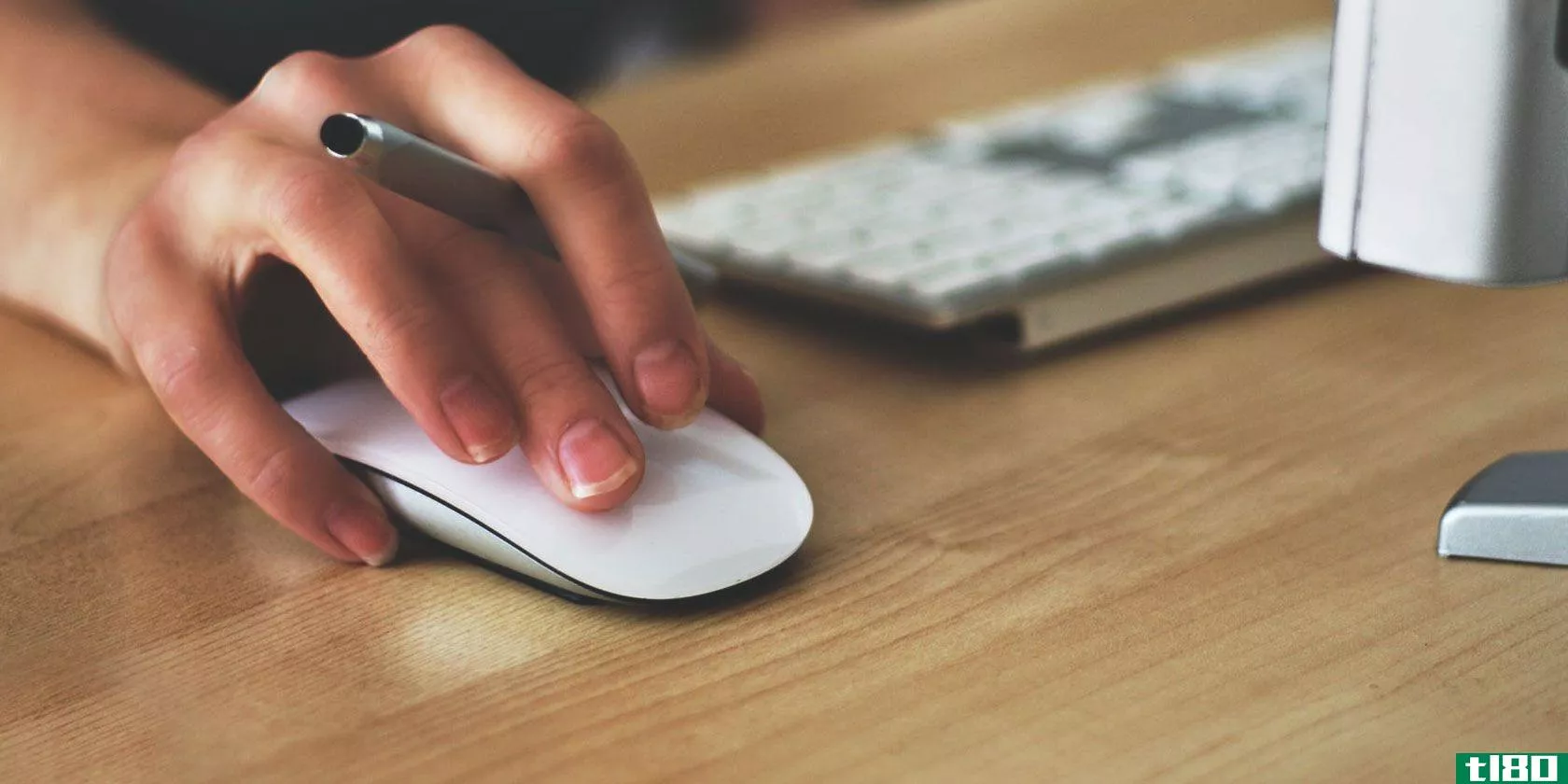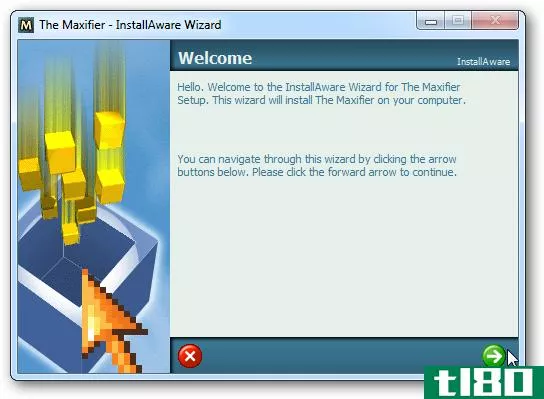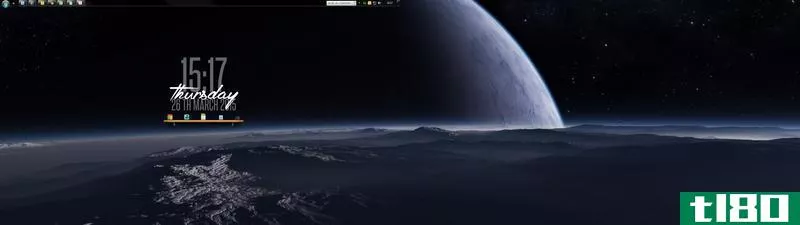充分利用双显示器

现在你已经在你的计算机设置中添加了另一个显示器,你有两倍的屏幕空间来完成事情,但是你是否充分利用了所有的空间?无论您是想将桌面壁纸或任务栏延伸到两个显示器上,还是每次都将所有窗口完美地捕捉到位,都有一些实用程序可以帮助您充分利用双显示器的每一个像素。让我们看一看。
基础
如果你还没有尝试将显示器增加一倍,你有几个选择,从在电脑上添加第二个视频卡,到用双卡替换旧的视频卡,或者只是将显示器**笔记本电脑并将其屏幕用作第二个显示器。下面是如何设置双监视器的入门。如果你的老板不批准你工作时第二台显示器的采购订单?告诉她研究表明这会提高你的工作效率。

设置好两个屏幕后,就可以进行显示了。其中一个屏幕将是“主”监视器(编号1),然后是辅助监视器。点击“识别”按钮,在每个屏幕上弹出数字,让您知道哪个是哪个。如果你的一个显示器比另一个小,拖放它,使其与同伴的顶部或底部对齐,就像桌面上的屏幕实际对齐一样,以确保两个显示器之间的窗口和鼠标移动最平滑。在我的例子中,我的MacBook Pro是宽屏右下角的主显示器,如图所示(单击放大)。
打开双显示器壁纸
Mac OS X的开箱即用性能优于Windows:默认情况下,您可以设置特定于屏幕的壁纸图像,而无需任何额外软件。只需选择“设置桌面背景”,每个屏幕上都会出现一个面板来分别配置它们。
默认情况下,Windows不能在每个屏幕上设置不同的壁纸图像;当您选择壁纸时,它会出现在两个屏幕上。除了Windows无法处理不同大小的显示器之外,这也没那么糟糕。如果您选择“拉伸”选项,并且有两个不同大小的显示器,Windows无**确拉伸图像以填充每个屏幕(这在我的测试XP设置中是正确的,不知道Vista如何处理这一点。)如果你安装了双显示器视频卡,它的驱动程序可能会让你能够单独配置每个屏幕,但这会让我们的笔记本电脑第二显示器类型在没有正确软件的情况下运气不佳,也就是说。

一个免费的工具是先前发布的DisplayFusion,它可以为每个显示器设置壁纸或在两个屏幕上拉伸一幅全景图像,如右图所示(单击放大)。DisplayFusion有一个很好的额外功能:能够搜索Flickr中内置的壁纸图像。DisplayFusion需要免费的.NET运行时,它可以在XP和Vista上运行。有关DisplayFusion的更多信息,请查看How to Geek的教程。
(说到壁纸,如果你正在寻找一些新的好图像,请查看我们的前10名免费壁纸、字体和图标来源。评论中有一些很棒的建议,特别是在我们的双屏壁纸列表中。)
如果你愿意花点钱购买高级壁纸管理、每显示器屏幕保护图案、任务栏拉伸和更多的双显示器控制,你需要UltraMon。一个单一的许可证将为您节省40美元,但UltraMon在一个软件包中包含您想要的所有多显示器功能。
在显示器上扩展任务栏
将Windows任务栏从一个显示器移动到另一个显示器很容易:确保它未被锁定(右键单击并取消选中“锁定任务栏”),然后只需单击并将其拖动到任一显示器的任意一侧即可使其粘住。问题是你不想每次需要时都把鼠标移到任务栏所在的位置(特别是现在,它已经有了所有的方式旅行。)相反,一些实用程序可以扩展您的任务栏在屏幕上。
从免费下载部门,你可以抓取以前发布的多月任务栏。这个小实用程序在辅助监视器上添加了一个任务栏(包括一个时钟),并在各自的任务栏中只列出在每个屏幕上打开的程序。MultiMon还将按钮添加到“最小化”按钮附近的每个窗口,以在监视器之间移动窗口,并使用方便的键盘快捷键执行相同的操作(试试看:Ctrl+Alt+右箭头和Ctrl+Alt+左箭头。)MultiMon添加的任务栏不一定与您的Windows主题匹配,因此它可能看起来不合适,而且它的任务栏浮动在屏幕底部而不是齐平坐着,我也遇到了问题。MultiMon完成了任务,但UltraMon提供了更好的任务栏扩展,上面提到的售价40美元的实用工具UltraMon还可以处理壁纸和屏幕保护程序。由Adam提供,使用UltraMon在两个屏幕上查看平滑的任务栏扩展(单击放大):

管理窗口

现在你的壁纸和任务栏已经用完了,是时候开始利用你整天实际使用的应用程序的屏幕空间了。从多个监视器中获得的最大生产力提升是,您可以在广阔的空间中打开多个窗口并显示,而无需切换窗口、Alt Tab或单击。

在Windows上,您可以在不使用任何额外软件的情况下平铺窗口。只需在任务栏上按住Ctrl键的同时单击打开的窗口,然后单击鼠标右键并选择“水平平铺”(或垂直平铺),即可选择任意多个打开的窗口。
如果Windows内置的平铺没有减少它,那么有一些实用程序可以做得更多。使用免费软件WinSplit Revolution,轻松调整窗口大小并将其移动到屏幕的一半或象限中,该软件提供方便的热键,用于在屏幕之间以及当前显示器的象限中移动窗口。WinA可自定义键盘快捷键的拆分:

或者,一个成熟的名为WindowPad的自动热键脚本也可以实现同样的目标。使用Windows键和键盘的数字键盘(类似于WinSplit的默认设置),您可以使用WindowPad在显示器上移动和排列窗口。这是你可以自己修改的AHK代码;或者下载我编译的WindowPad.exe文件。谢谢你,卢克霍尔德!
要定义自定义屏幕区域并将窗口捕捉到其中,请查看free GridMove。
桌面拼图和覆盖图

当然,您不必用活动窗口填满整个桌面。多个监视器也是一种很好的方法,可以将“环境”信息保存在视野中,而不必整天都在脸上。我的笔记本电脑显示器不在旁边,所以我将其用于辅助应用程序(如IM、电子邮件、音乐播放器),但它也可以方便地用于待办事项列表、系统监控图表,甚至日历。我最喜欢的桌面覆盖实用程序是针对Windows的Samurize和针对Mac的GeekTool。我使用这两种方法在桌面上列出我的todo.txt和提醒日历,尽管它们都支持嵌入图像。您还可以在辅助显示器上嵌入Outlook的日历,如图所示,甚至可以使用Windows Active Desktop嵌入您的Google Cal。

如何充分利用双显示器甚至三显示器?请在评论中告诉我们。
《生活骇客》的编辑吉娜·特拉帕尼是一位正式的双显示器女主角。她的每周专题片《极客生活》每周五在Lifehacker上播出。订阅Geek to Live订阅源,在您的新闻阅读器中获得新的分期付款。
- 发表于 2021-07-31 11:43
- 阅读 ( 97 )
- 分类:互联网
你可能感兴趣的文章
三个简单的步骤,双显示器设置和扩展桌面
...常简单的概念。你可能会认为你所要做的只是把任何视频显示器**笔记本电脑或个人电脑上合适的端口,你就可以开始了。多个监视器应该立即打开并开始工作,对吗?嗯,通常不是这样的。 ...
- 发布于 2021-03-22 10:38
- 阅读 ( 316 )
如何将窗口显示旋转90度(以及为什么要旋转)
...转的笔记本电脑,或者你的支架上有一个可以旋转的外部显示器,这种方**给你带来奇迹。如果您有多个外部监视器,它特别有用。 ...
- 发布于 2021-03-24 11:42
- 阅读 ( 1026 )
安卓系统中七个最好的隐藏功能
...y S9、Galaxy S8或note8这样的Android Oreo设备,那么你可能没有充分利用对通知的控制。Oreo引入了一个名为Notification Channels的新功能,它将大多数通知设置移动到系统级别(而不是基于每个应用程序)。 简而言之,通知通道是定义通...
- 发布于 2021-04-06 10:08
- 阅读 ( 279 )
如何充分利用像素2的出色环境显示
...意做一些调整。下面是如何让它为你工作。 什么是环境显示器(ambient display)? 相关报道:为什么我的安卓**屏幕会随机打开? Android的环境显示器是一种让你不用打开**屏幕就能看到通知的方式。它是一个简单的黑白屏幕,用于...
- 发布于 2021-04-07 02:32
- 阅读 ( 132 )
在media center中启用全屏模式而不捕获鼠标
...监视器设置上捕获鼠标的烦恼。 注意:如果你没有两个显示器连接,大多数maxizer的功能将无法工作。 安装和使用 下载、解压缩并安装Maxifier。(请参阅下面的下载链接) Maxifier在系统托盘中最小化运行,您可以通过右键单击...
- 发布于 2021-04-13 15:19
- 阅读 ( 141 )
如何充分利用apple airpods
苹果昂贵的AirPods一开始可能很容易被取笑,但几年后(以及AirPods Pro的推出),有很多理由挥霍一双。但是,如果你要为无线耳塞支付额外费用,你会想知道如何最大限度地利用它们,因此我们为你的AirPods体验编制了一份技巧...
- 发布于 2021-05-12 20:15
- 阅读 ( 224 )
如何充分利用ring的新隐私功能
最近,似乎每隔几天就有新的争议围绕着Ring的智能家居安全产品。这使我们怀疑戒指的隐私政策,但我们也明白为什么人们继续购买和使用戒指产品,尽管潜在的安全问题;当戒指产品按预期工作,他们使家庭安全相对便宜和...
- 发布于 2021-05-13 07:25
- 阅读 ( 189 )
月球前哨双监视器桌面
不久前,hehe13将这个漂亮的双显示器桌面提交给了我们的桌面展示,由于我们已经有一段时间没有进行双显示器设置了,所以是时候了。这是他用来设置的。这是一个Windows系统,如果你看不出来,你可以点击上面图片上的放大...
- 发布于 2021-05-18 18:46
- 阅读 ( 85 )
充分利用windows中的多个监视器
这些年来,额外显示器的价格稳步下降,质量提高,Windows比以往任何时候都更适合多显示器使用。下面介绍如何在Windows7和Windows8中充分利用多监视器设置。《过去的爆炸》是tl80每周推出的一个新功能,我们将为您的阅读和黑客...
- 发布于 2021-05-21 16:55
- 阅读 ( 188 )